Mittavarioituvan komponentin teko ja muokkaus
Vertex G4 sisältää mittavan määrän valmiita kirjastokomponentteja. Komponentteja ja niiden mittataulukoita voidaan muokata ja tarvittaessa voidaan tehdä uusia komponentteja. Komponentin mittataulukon muokkaus voidaan tehdä G4 käyttöliittymän kautta tai Microsoft Excel -siirron avulla. Komponentti voidaan linkittää nimiketietokantaan.
Osan mallinnus
- Osaa ei ole pakko arkistoida, voit tallentaa sen tiedostona väliaikaiseen hakemistoon. Voit halutessasi tallentaa myös arkistoon.
- Mitoita luonnos ja anna varioituville mitoille kaavat
- Testaa osan varioituvuutta tilannekohtaisella toiminnolla Mittataulukko
Mittataulukko
- Avaa mittataulukko napauttamalla hiiren oikeaa näppäintä
- Vaihe1: Mittojen kaavat ja oletusarvot
- Testaa komponentin varioituvuus muuttamalla näitä arvoja
- Vie tietokanta: Vie tietokanta Exceliin
- Tuo tietokanta: Tuo muokattu tietokanta Excelistä
- Lisää tiedot: Voit lisätä mittataulukkoon rivejä kirjoittamalla tunnuksen ja valitsemalla Lisää tiedot
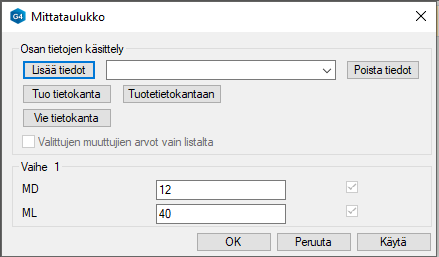
Mittataulukon vienti Exceliin
- Valitse Vie tietokanta
- Valitse hakemisto, johon tallennat väliaikaisen tiedoston
- Tallennusmuotona pitää olla Extensible Markup Lang.(XML)-tiedostot (*.xlm)
- Mittataulukkko avautuu Exceliin
- Käsittele mittataulukko Excelissä, tallenna
Mittataulukon palautus komponentille
- Valitse Tuo tietokanta
- Valitse tallentamasi Excel-tiedosto
- Ohjelma lataa käsittelemäsi tietokannan ja saat ilmoituksen Tietokanta siirretty
- Poistu mittataulukosta valitsemalla Ok ja avaa mittataulukko uudelleen
- Mittataulukko sisältää nyt Excelissä tallentamasi tiedot
Tallenna komponentti
- Valitse tilannekohtaisesta valikosta Tallenna kirjastoon > Komponenttina...
- Anna komponentille tunnus
- Tallenna komponentti shared\components -hakemistoon (polku on oletuksena valittu)
Testaus
- Avaa kokoonpano
- Valitse tilannekohtaisesta valikosta Lisää komponentti
- Valitse Kirjastot > Komponentit > Omat
Valitse Päivitä selain, jotta saat uuden komponentin näkyviin
- Valitse Koko
- Mikäli järjestelmässäsi on käytössä nimikkeistä, linkitä komponentti nimikkeeseen, jos linkitystä ei ole tehty
- Valitse Ok
- Sijoita komponentti
Komponentin muokkaus
- Avaa File > Tämä ohjelmaversio
- Avaa tiedostonhallinta kohdasta Vertex hakemistot
Omat komponentit
- Valitse Shared
- Hae komponentti hakemistosta shared\components
- Raahaa komponentti G4-ikkunaan
- Tee muutokset ja tallenna
Järjestelmän komponentit
- Valitse System
- Hae komponentti hakemistosta system\components
- Raahaa komponentti G4-ikkunaan
- Tee muutokset ja tallenna
Komponentti tallentuu automaattisesti shared\components -hakemistoon
